装机吧一键重装系统win8教程
- 分类:Win8 教程 回答于: 2022年07月04日 09:29:00
win8系统是一款不错的windows系统,很多win10用户都想换win8系统用用,那么win10退回win8怎么操作呢?装机吧一键重装里面自带安装原版系统功能,操作简单,适合所有新老用户安装原版系统。今天小编就给大家介绍一下,使用装机吧去把win10退回win8装机的方法。
电脑型号:戴尔Vostro 14-3400
系统版本:Windows 10专业版
软件版本:装机吧12.6.48.1900
1.首先在装机吧一键重装系统官网下载最新版装机吧工具,并且确保电脑磁盘有两个或两个以上的分区。打开软件运行,选择系统重装选项。
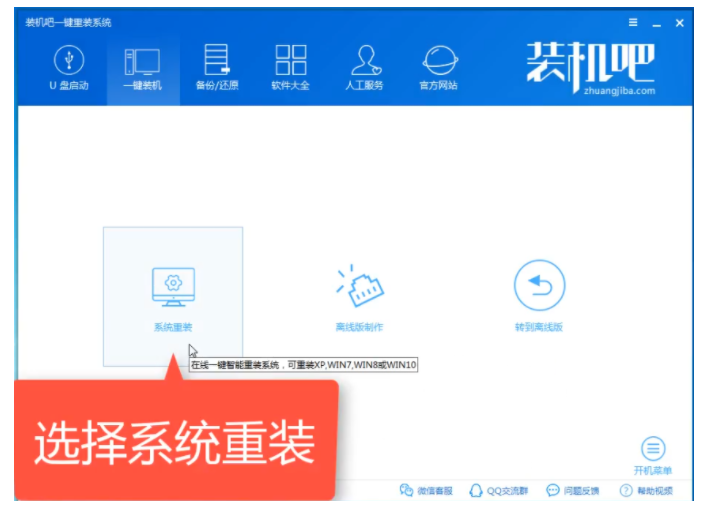
2.接着软件会自动对系统环境进行检测,判断是否可以继续安装系统。
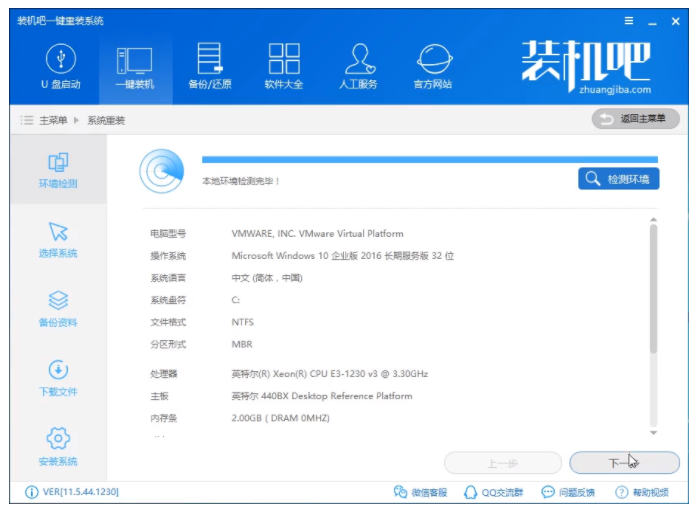
3.然后在系统列表选择你想要安装的win8系统,根据自己的实际情况决定是否需要备份数据,接着直接下一步,软件会自行下载系统文件,重启后即可开始安装系统。
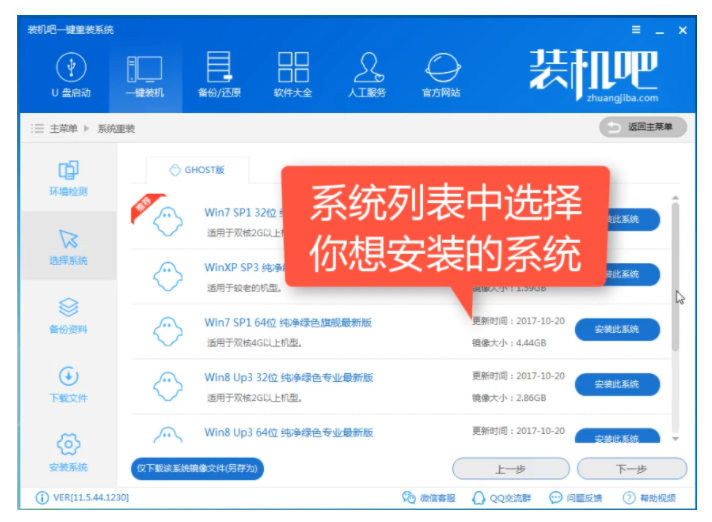
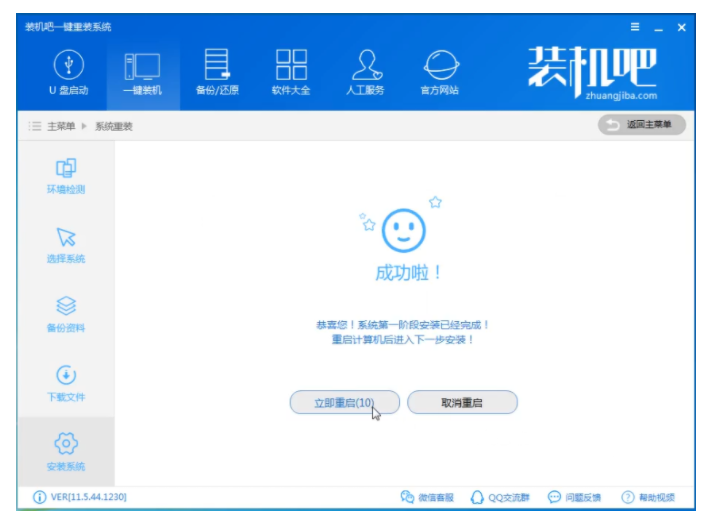
4.耐心等待系统的部署完成,多次重启后,win8就安装完成了。
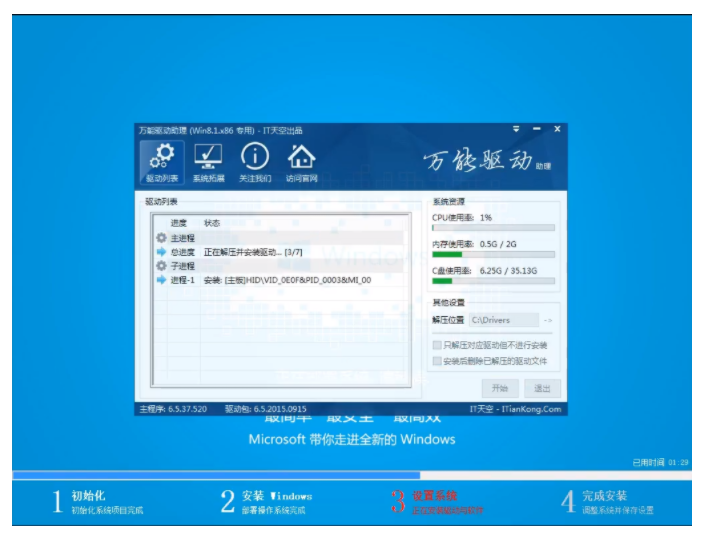
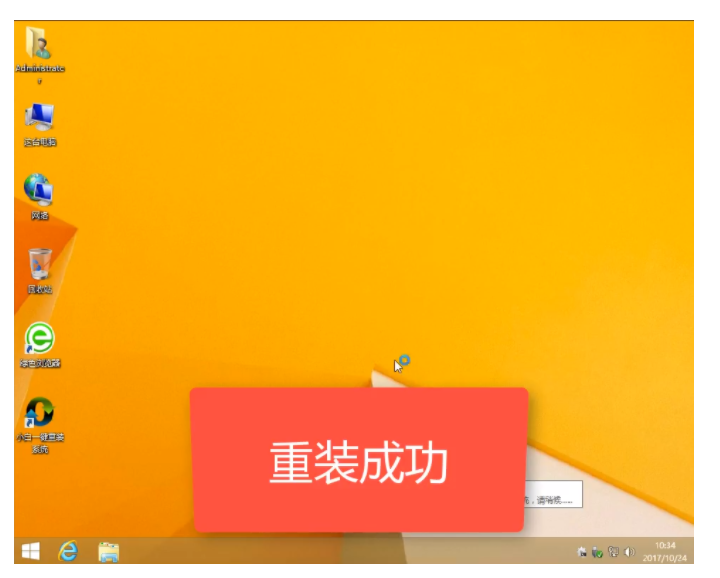
以上就是装机吧一键重装win8系统的教程了,希望可以对你有所帮助。
 有用
26
有用
26


 小白系统
小白系统


 1000
1000 1000
1000 1000
1000 1000
1000猜您喜欢
- 笔记本防盗锁,小编教你笔记本防盗锁怎..2018/03/10
- cydia无法加载,小编教你cydia无法加载..2018/08/23
- 错误629,小编教你宽带629错误代码怎么..2018/06/15
- 为你解答怎么使用win8快捷键..2018/11/12
- 笔记本键盘变数字,小编教你笔记本键盘..2018/03/27
- kms,小编教你win8 kms激活工具的和使..2018/06/23
相关推荐
- 细说电脑处理器哪款好2019/02/14
- win8系统安装,小编教你安装教程..2017/11/11
- 细说如何使用win8.1秘钥2019/02/16
- 小编教你无法添加打印机怎么办..2019/04/30
- 笔记本电脑如何重装win10系统..2019/06/05
- 电脑重装windows864位旗舰系统图文教..2017/06/25

















